01-正文
本章节下载: 01-正文 (2.22 MB)
H3C WA5320i无线接入点(以下简称WA5320i)作为Fit AP(瘦AP)与无线控制器配合使用,所有配置任务由无线控制器完成,也可单独工作在Fat AP模式(胖AP)为WLAN(Wireless Local Area Network)用户提供无线接入服务。
WA5320i无线接入点工作在Fit模式的热点应用的典型应用组网如图1-1所示。
图1-1 Fit AP热点应用的典型组网示意图
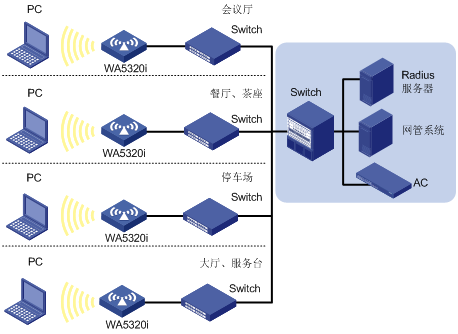
WA5320i无线接入点工作在Fat模式的热点应用的典型组网如图1-2所示。
图1-2 Fat AP热点应用的典型组网示意图
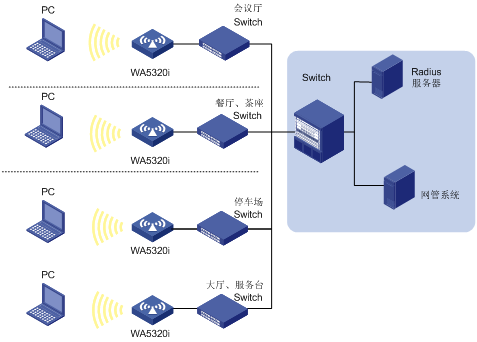
WA5320i基本配置如表1-1所示。
表1-1 产品基本信息列表
|
产品型号 描述 |
WA5320i |
|
产品适用协议和特点 |
· IEEE802.11a/b/g/n/ac Wave2 · 双射频 |
|
外形尺寸(H×W×D) |
215mm x 215mm x 68mm |
|
重量 |
0.73kg |
|
天线 |
内置天线: · 2.4G增益3dBi · 5G增益5dBi |
|
功耗 |
≤24W |
本章主要包含以下内容:
![]()
仅允许专业人员进行设备及其附件的安装和拆卸工作,进行安装和操作前必须仔细阅读设备提供的相关安全介绍。
为了避免造成环境污染和人身伤害,请在安装无线接入点设备前阅读下面的注意事项,本注意事项无法涵盖所有可能的风险。
· 采取适当的安全措施避免人身伤害和设备损坏。
· 请将设备放置在干燥、平整的地方,并且做好防滑措施。
· 保持设备洁净无灰尘。
· 不要把设备放置在潮湿的地方,避免设备接触液体。
· 请不要将设备和安装工具放在行走区域内。
在准备安装之前,还应该对设备的安装条件进行检查,以保证设备长期处于良好的运行环境之中。可从以下方面对安装条件进行检查。
设备工作的温度、湿度环境要求如下:
|
项目 |
取值范围 |
|
标准工作环境温度(室内) |
-10°C~55°C |
|
存储温度 |
-40°C~70°C |
|
工作湿度(非凝露) |
5%RH~95%RH |
WA5320i随机发货的附件如下。
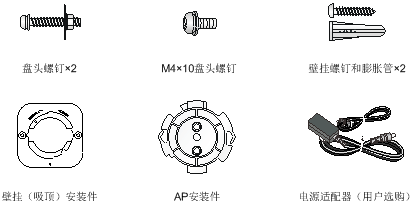
在安装WA5320i时,可能需要用到下列的工具(以下工具需要用户自备)。

本章主要包含以下内容:
图3-1 AP设备安装流程图
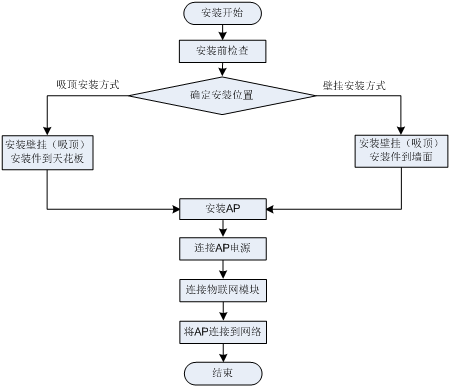
安装AP前,请先进行以下检查:
· 请先给AP供电并将AP接入到以太网,检查指示灯状态,确定AP可以正常工作,设备指示灯状态请参见附录A。
· 请确认在需要安装AP设备的地点已经完成布线工作。
· 请先记录AP设备的MAC地址和序列号(MAC地址和序列号标识在AP设备背面),便于后续查找使用。
确定安装位置时的原则如下:
· 尽量减少AP和用户终端间的障碍物(如:墙壁)数量。
· 使AP的安装位置远离可能产生射频噪声的电子设备或装置(如:微波炉)。
· 安装位置尽量隐蔽,不妨碍居民的日常工作和生活。
· 严禁在积水、渗水、滴漏、结露等环境下安装,并需避免线缆凝水、渗水而造成水滴沿着线缆流入设备。
WA5320i仅适用于室内安装,支持以下两种安装方式:
· 壁挂安装方式
· 吸顶安装方式
请按照如下步骤将AP固定到墙面:
(1) 将安装套件内圈定位突起对准AP背面的定位孔,拧紧M4x10盘头螺钉把安装套件内圈固定到AP。
图3-2 固定安装套件内圈到AP
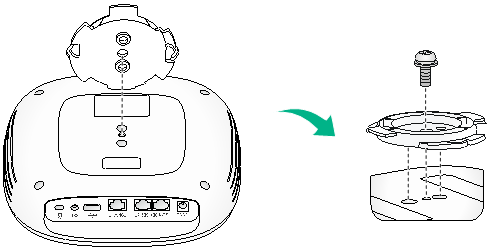
(2) 将安装套件的外圈贴在墙面,画出需要安装螺钉的孔的位置标记。
图3-3 标记安装螺钉的位置
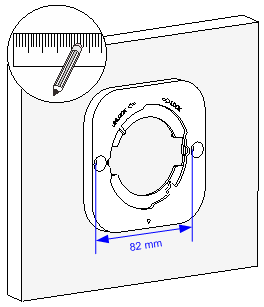
(3) 在标记处用冲击钻打二个直径6.0mm的孔,所钻的孔与安装套件上的安装孔成对应关系,如图3-4所示。
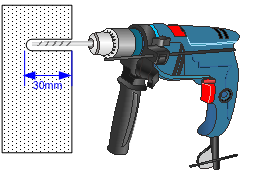
(4) 在墙面上钻好的孔中插入膨胀螺管套,用橡胶锤敲打膨胀螺管套一端,直到将膨胀螺管套全部敲入墙面,如图3-5所示。
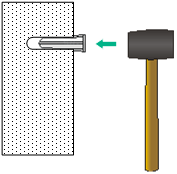
(5) 把安装套件外圈的安装孔对准膨胀螺管套孔,并将螺钉从相应的安装孔穿过,调整安装套件的位置,并将螺钉拧紧,如图3-6所示。
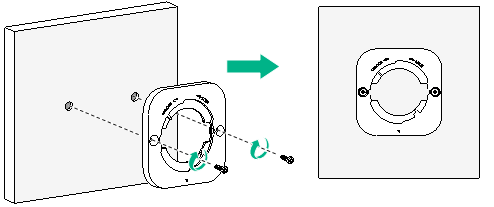
(6) 将AP按照图3-7所示的方向对准墙面的安装套件,然后顺时针旋转至竖直位置,当听到“啪”的一声时,说明AP已经卡紧,安装完毕。
图3-7 安装AP到墙面
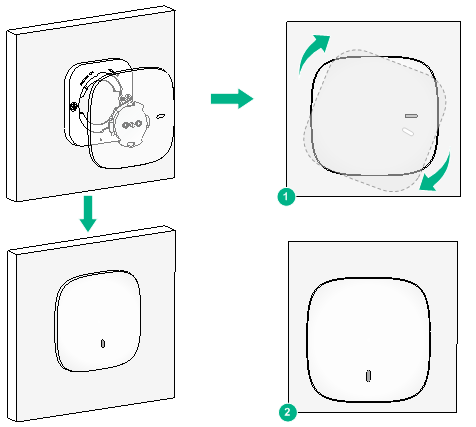
![]()
· 吸顶安装方式要求天花板的厚度必须小于18mm,且天花板至少可以承受5kg的重量。
· 如果是石膏天花板等本身强度较弱的材料,不建议使用此安装方法,如果由于环境限制必须采用此种安装方式时,请在螺母下增加一层强度较好的板材,以确保设备安装牢固。
吸顶安装方式安装步骤如下:
(1) 将安装套件内圈定位突起对准AP背面的定位孔,拧紧M4x10盘头螺钉把安装套件内圈固定到AP,如图3-8所示。
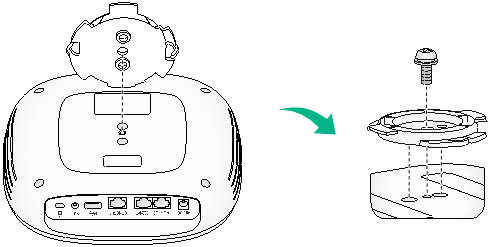
(2) 将安装套件外圈贴在天花板,画出需要安装螺钉的孔的位置标记,然后钻二个直径6.0mm的孔,所钻的孔与安装套件上的安装孔成对应关系。
图3-9 在天花板上钻孔
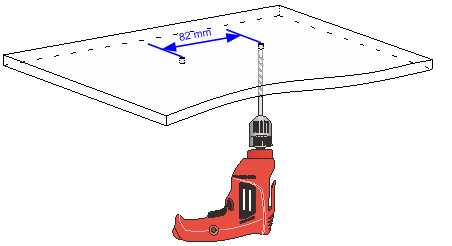
(3) 将M4x30盘头螺钉穿过安装套件上的安装孔和天花板上的钻孔,在天花板的另一端使用螺母和垫片拧紧螺栓,使安装套件的外圈固定在天花板上。
图3-10 固定安装套件到天花板
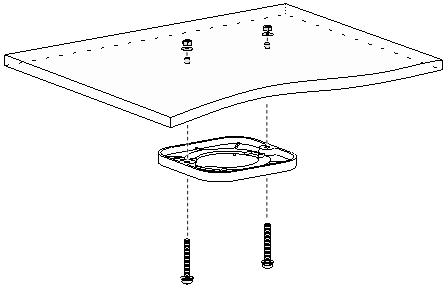
(4) 将AP对准安装套件,然后顺时针旋转至竖直位置,当听到“啪”的一声时,说明AP已经卡紧,安装完毕。
图3-11 安装AP到天花板
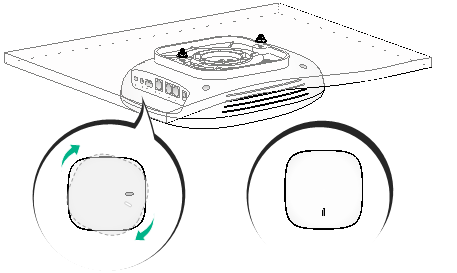
![]()
请安装完后仔细检查AP设备是否被卡紧,以免没有卡紧造成设备跌落。
WA5320i支持本地供电和PoE方式供电,用户可以根据实际网络环境选择供电方式。
AP安装完毕后,每次上电前均要进行检查,检查事项如下:
· AP设备采用本地供电时,请确认本地交流电源良好接地。
· AP设备采用PoE供电时,请确认PoE供电设备良好接地。
请使用以太网线将PoE交换机的以太网接口与AP设备的以太网接口相连,完成对AP的PoE供电。
图3-12 PoE供电方式连接示意图
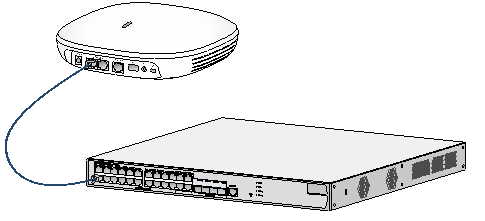
电源适配器及电源线不随机附带,请用户自行选购。
表3-1 电源适配器规格
|
项目 |
描述 |
|
电源适配器输入 |
100-240V AC |
|
电源适配器输出 |
+54V |
WA5320i支持AC/DC电源适配器供电,用户可以通过电源适配器将设备的电源接口与本地电源连接后便可实现本地供电,如图3-13所示。
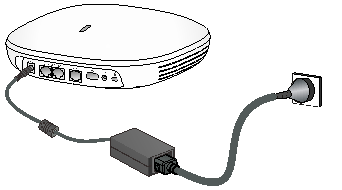
AP电源连接好后需要检查AP设备的指示灯是否正常显示。设备指示灯状态的详细描述请参见附录A。
WA5320i与T300M-X使用CAT5E及以上以太网线连接,直通网线或交叉网线连接均可,建议使用直通网线方式连接。使用与以太网线规格相同的8P8C型RJ-45水晶头。
图3-14 连接物联网模块
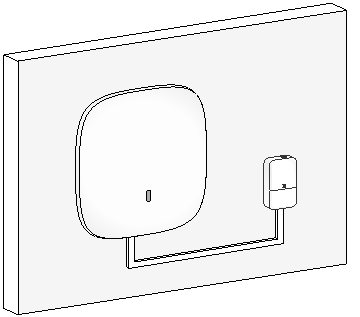
AP设备工作在Fit模式,设备本身不需要进行配置,所有的配置都在AC上完成。用户在AC上通过display wlan ap all命令查看AP状态,当AP状态为R/M时,说明AP已成功关联AC并接入网络。
<AC> display wlan ap all
Total number of APs: 1
Total number of connected APs: 1
Total number of connected manual APs: 1
Total number of connected auto APs: 0
Total number of connected common APs: 1
Total number of connected WTUs: 0
Total number of inside APs: 0
Maximum supported APs: 3072
Remaining APs: 3071
Total AP licenses: 128
Remaining AP licenses: 127
AP information
State : I = Idle, J = Join, JA = JoinAck, IL = ImageLoad
C = Config, DC = DataCheck, R = Run M = Master, B = Backup
AP name APID State Model Serial ID
ap1 1 R/M WA5320i 219801A1BX8176E00001
当AP设备工作在Fat模式时,可以直接使用ping命令ping上行网络设备,如果可以ping通,则说明AP已经成功连接到网络。
本章主要包含以下内容:
![]()
由于AP设备一般都安装在较高的位置上,所以建议用户在把设备安装到指定位置之前先登录设备并进行相关配置。
当H3C WA5320i无线接入点工作在Fat AP模式时,用户可以直接通过Console口登录设备进行配置,也可以通过Telnet或者Web登录设备,但需要先获取到设备的IP地址。
· 通过Console口进行本地登录:通过Console口进行本地登录是登录设备的最基本的方式,也是配置通过其他方式登录设备的基础。
· 通过Telnet进行远程登录:通过Telnet方式远程登录到设备上,对设备进行配置和管理。
· 通过Web页面进行远程登录:通过Web页面远程登录到设备上,对设备进行配置和管理。
下面将分别介绍这三种登录方式。
· 配置电缆:8芯电缆,一端压接的是RJ-45插头,另一端压接的是DB-9(孔)插头。
· 配置终端设备:配置终端可以是标准的具有RS-232接口的字符终端,也可以是一台普通的PC机。
![]()
· 当连接PC和设备时,建议用户先安装配置电缆的DB-9端到PC机,再将RJ-45端连接到设备的Console口;
· 在拆除连接时,建议用户先拔出RJ-45端,再拔出DB-9端。
· 当PC没有RS-232接口只有USB接口时,需要使用USB转RS-232转接器连接到Console口电缆,并正确安装相应的驱动程序。
将Console口电缆的DB-9孔式插头接到要对设备进行配置的计算机的串口,再将RJ-45一端连到设备的Console口。
图4-1 连接配置口电缆
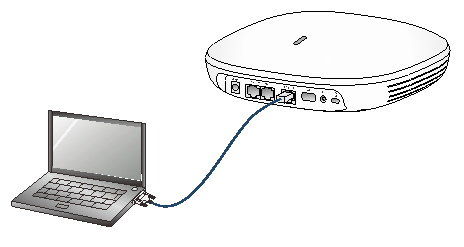
检查完毕并确认无误之后,打开设备电源开关,正常情况下将在配置终端上显示设备的启动信息。
在通过Console口搭建本地配置环境时,需要通过超级终端或PuTTY等终端仿真程序与设备建立连接。用户可以运行这些程序来连接网络设备、Telnet或SSH站点,这些程序的详细介绍和使用方法请参见该程序的使用指导。
打开终端仿真程序后,请按如下要求设置终端参数:
· 波特率:9600
· 数据位:8
· 停止位:1
· 奇偶校验:无
· 流量控制:无
设备上电后,PC终端屏幕上显示如下信息:
System is starting...
Booting Normal Extend BootWare.
……
System application is starting...
Startup configuration file does not exist.
User interface con0 is available.
Press ENTER to get started.
缺省情况下,Telnet和Web功能已开启,并且设置了登录信息,用户可以直接使用以下信息登录设备:
· 用户名:admin
· 密码:h3capadmin
· 设备的Vlan-interface1接口的管理IP地址:192.168.0.50,子网掩码255.255.255.0。
如果缺省的IP地址已被修改,请联系您的网络管理员获取最新配置。
![]()
通过Telnet或者Web方式登录设备的详细配置,请参见《H3C 无线接入点设备配置指导》“基础配置指导”中的相关章节。
不同款型规格的资料略有差异, 详细信息请向具体销售和400咨询。H3C保留在没有任何通知或提示的情况下对资料内容进行修改的权利!
